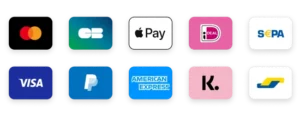Nasza usługa jest kompatybilna z każdą aplikacją, a oto zalecane aplikacje
1. aplikacja: Aplikacja Smarters PRO IPTV
Krok 1: Otwórz sklep Google Play
Krok 2: Wyszukaj „IPTV Smarters PRO” lub Smarters player lite i zainstaluj go:

Krok 3: Otwórz IPTV Smarters PRO i kliknij „Login with Xtream Codes API”.

Krok 4: Wprowadź szczegóły połączenia Xtream
W pierwszym polu wybierz nazwę dla swojej listy (może to być dowolna nazwa), a następnie wprowadź swoją nazwę użytkownika, hasło i adres URL, który podaliśmy, a następnie kliknij DODAJ UŻYTKOWNIKA. (ADD USER.)

Krok 5: Pobieranie kanałów i oferty wideo na żądanie rozpocznie się po około 10 sekundach, a następnie połączenie zostanie nawiązane i zobaczysz tę stronę.

2. Aplikacja: Aplikacja IBO Player
Krok 1: Przejdź do sklepu z aplikacjami Samsung lub LG Smart TV i wyszukaj aplikację „IBO Player”. Jeśli aplikacja nie pojawi się na ekranie głównym, konieczne może być wyszukanie jej w sekcji „Wszystkie aplikacje” lub „Aktualizacje”. Jeśli nadal nie możesz jej znaleźć, skontaktuj się z nami.
Krok 2: Uruchom aplikację „IBO Player” i zanotuj „Device ID” i „Device Key”, które pojawią się na ekranie.

Krok 3: Przejdź do
i wprowadź identyfikator urządzenia oraz klucz urządzenia wprowadzone w kroku 1, a następnie kliknij przycisk Sign In.

Krok 4: Kliknij przycisk (Dodaj listę odtwarzania XC) i wprowadź dane połączenia Xtream (sprawdź swoje dane w wiadomości e-mail).
Wprowadź nazwę użytkownika, hasło i host (adres URL serwera połączenia Xtream). Kliknij przycisk Zarejestruj ( Register )

Krok 5: Następnie wróć do aplikacji IBO Player i wybierz opcję Odśwież, aby ponownie załadować listy odtwarzania, po czym powinna pojawić się nazwa listy odtwarzania.
Jak zainstalować IPTV Smarters Pro na Fire TV Stick
Najedź kursorem na opcję wyszukiwania na ekranie głównym urządzenia.
Krok 1: Najpierw zainstalujemy App Downloader.
Ta aplikacja pomoże ci pobrać IPTV Smarter na FireStick (ponieważ pobieranie oparte na przeglądarce nie jest dozwolone).
Krok 2: Na ekranie głównym FireStick kliknij Wyszukaj > Wyszukaj

Krok 3: Wprowadź nazwę aplikacji (np. Downloader).
Kliknij opcję Downloader, gdy pojawi się ona w wynikach wyszukiwania.
Wybierz ikonę Downloader na następnym ekranie, a następnie pobierz i zainstaluj aplikację.

Krok 4: Po zainstalowaniu aplikacji Downloader wróć do ekranu głównego FireStick
Kliknij Ustawienia na pasku menu

Krok 5: W Ustawieniach wybierz Mój Fire TV

Krok 6: Gdy wszystkie poniższe opcje pojawią się na następnym ekranie, kliknij Downloader Options.

Krok 7: Kliknij Zainstaluj z nieznanych aplikacji

Krok 8: Kliknij Downloader, aby zmienić status na ON.

Skonfigurowałeś teraz ustawienia FireStick, aby umożliwić instalację Smarters IPTV i innych aplikacji innych firm. Wykonaj poniższe kroki:
Krok 9: Możesz teraz otworzyć aplikację Downloader
Po pierwszym uruchomieniu tej aplikacji pojawi się seria monitów. Ignoruj je, dopóki nie zobaczysz następującego ekranu
Na tym ekranie musisz kliknąć pole tekstowe URL po prawej stronie (upewnij się, że opcja „Strona główna” jest wybrana w lewym menu), gdzie jest napisane „http://”.

Krok 10: W tym oknie wprowadź następującą ścieżkę:
Kliknij GO
Krok 11: Poczekaj minutę lub dwie, aż IPTV Smarter zostanie pobrany na urządzenie FireStick.

Krok 12: Po zakończeniu pobierania aplikacja Downloader uruchomi plik APK i rozpocznie instalację.
Kliknij przycisk Zainstaluj (Install)

Krok 13: Poczekaj na zakończenie instalacji.
Krok 14: Instalacja zakończy się komunikatem informującym, że aplikacja została zainstalowana.
Możesz teraz kliknąć OPEN i rozpocząć korzystanie z IPTV Smarters.
Zalecam wybranie opcji DONE, aby najpierw usunąć plik APK i zaoszczędzić miejsce w pamięci FireStick.

Krok 15: Po kliknięciu przycisku DONE powyżej, powrócisz do interfejsu Downloadera.
Kliknij Usuń

Świetnie! Masz teraz aplikację IPTV Smarters na FireStick.
Krok 16: Uruchom IPTV Smarters na Firestick, przechodząc do sekcji „Twoje aplikacje i kanały” lub przytrzymując przycisk Home, a następnie wybierając Aplikacje na następnym ekranie.

Krok 17: Przewiń w dół, a zobaczysz aplikację u dołu ekranu, naciśnij przycisk wyboru, aby ją uruchomić.

Krok 18: Przy pierwszym uruchomieniu programu zostaniesz poproszony o zaakceptowanie warunków użytkowania. Wystarczy kliknąć przycisk „Akceptuj”.

Krok 19: Po wykonaniu tej czynności zostaniesz poproszony o dodanie użytkownika, aby to zrobić, po prostu kliknij przycisk Dodaj użytkownika..

Krok 20: Na następnym ekranie zobaczysz kilka opcji połączenia ze Smarters Pro. Teraz należy wybrać połączenie za pośrednictwem interfejsu API Xtreme Codes, ponieważ jest to najszybsza metoda.

Krok 21: Następnie zauważysz, że pojawi się kilka pól, które musisz wypełnić w następujący sposób:
Dowolna nazwa: Wprowadź swoją nazwę użytkownika.
Nazwa użytkownika: Wprowadź nazwę użytkownika podaną przez dostawcę.
Hasło: Jest ono również dostarczane przez dostawcę IPTV.
URL: Wystarczy skopiować adres URL portalu od dostawcy i wkleić go tutaj.
Krok 22: Po wypełnieniu wszystkich pól kliknij przycisk „Dodaj użytkownika”, a zostanie utworzony nowy profil.

Krok 23: Następnie na ekranie pojawi się lista użytkowników, więc kliknij utworzonego użytkownika.

Krok 24: Na następnym ekranie widnieje napis Pobierz kanały na żywo, filmy i seriale, więc poczekaj chwilę, aż się zakończy.

Krok 25: Po zakończeniu pobierania pojawi się prosty interfejs z opcjami kanałów na żywo, filmów i seriali telewizyjnych i nie tylko. Wszystko, co musisz teraz zrobić, to wybrać jedną z tych opcji, a zawartość dostępna w tej kategorii zostanie wyświetlona.
1. Aplikacja: Smarters Player Lite
Jak skonfigurować IPTV na Apple/IOS z Smarters Player Lite
Krok 1: Najpierw pobierz aplikację Smarters Player Lite ze sklepu Apple Store za pośrednictwem tego adresu URL:
App Apples
lub możesz wyszukać ją w App Store
zainstalować aplikację na urządzeniu z systemem iOS.
Krok 2: Po pobraniu otwórz aplikację i wprowadź swoje dane uwierzytelniające.

Krok 3: Wprowadź dane uwierzytelniające otrzymane podczas rejestracji.
Teraz kliknij „Dodaj użytkownika”, aby przejść do następnej sekcji.
Krok 4: Odczekaj kilka sekund.
Krok 5: Teraz kliknij ikonę „Live TV”, która jest oznaczona czerwoną strzałką na obrazku.

Krok 6: Teraz wybierz grupę kanałów, które chcesz oglądać i przejdź do następnej sekcji.
Krok 7: Kliknij nazwę kanału i kliknij dwukrotnie na małym ekranie, aby umieścić go na pełnym ekranie jako ostatni krok.
Krok 8: Aby dodać EPG, nie trzeba dodawać adresu URL EPG, wystarczy kliknąć „Zainstaluj EPG”….
Zakończone
2. aplikacja: GSE Smart IPTV
Aplikacja GSE Smart IPTV jest dostępna na iPhone’a, iPada, tvOS i Mac OS X. Można ją pobrać z App Store.
Pobierz dla urządzeń z systemem iOS :
Krok 1: Przejdź do interfejsu API XTREAM CODES

Krok 2: Naciśnij symbol +, aby dodać nową listę KODÓW XTREAM.

Krok 3: Wprowadź dane swojej bazy danych Xtream
W pierwszym polu wybierz nazwę dla swojej listy (może to być cokolwiek chcesz), a następnie wprowadź swoją nazwę użytkownika, hasło i adres URL, który podaliśmy. Włącz automatyczną aktualizację EPG i kliknij LOGIN.

Krok 4: Wejdź na utworzoną listę i oglądaj filmy oraz kanały telewizyjne na żywo.

Jak zainstalować IPTV na Androidzie?
Nasza usługa jest kompatybilna z dowolną aplikacją, a oto zalecane aplikacje
Aplikacja IPTV Smarters PRO
Krok 1: Otwórz sklep Google Play
Krok 2: Wyszukaj „IPTV Smarters PRO” lub Smarters player lite i zainstaluj go:

Krok 3: Otwórz IPTV Smarters PRO i kliknij „Login with Xtream Codes API”.

Krok 4: Wprowadź szczegóły połączenia Xtream
W pierwszym polu wybierz nazwę dla swojej listy (może to być cokolwiek chcesz), a następnie wprowadź swoją nazwę użytkownika, hasło i adres URL, który podaliśmy, a następnie kliknij DODAJ UŻYTKOWNIKA.

Krok 5: Kanały i wideo na żądanie zaczną się pobierać po około 10 sekundach, a następnie połączenie zostanie nawiązane i zobaczysz tę stronę.

Samouczek konfiguracji IPTV dla urządzeń MAG
Ten przewodnik przeprowadzi Cię przez proste i skuteczne kroki instalacji Mag (250/254/256…).
Krok 1: Po załadowaniu urządzenia pojawi się główny ekran portalu. Następnie kliknij „Ustawienia” i naciśnij przycisk „SETUP/SET” na pilocie zdalnego sterowania.

Krok 2: Następnie naciśnij „Ustawienia systemowe” i kliknij „Serwer”..

Krok 3: Kliknij „Serwer”.

Krok 4: Wybierz opcję „Portale” i naciśnij ją.

Krok 5: Wprowadź nazwę portalu w wierszu „Nazwa portalu 1” i adres URL portalu w wierszu „Adres URL portalu 1”.

Aby aktywować naszą subskrypcję IPTV na swoim MAG boxie, musisz wysłać nam wraz z zamówieniem adres MAC, który znajduje się na etykiecie za pudełkiem. Aktywacja jest całkowicie zdalna, natychmiast po aktywacji wyślemy link URL, który należy wprowadzić w PORTALU, jak na poniższym obrazku:
Krok 6: Po zakończeniu wybierz i kliknij „OK”, aby zapisać zmiany.
Krok 7: Po zapisaniu ustawień kliknij „EXIT” na pilocie zdalnego sterowania.
Krok 8: Następnie należy ponownie uruchomić urządzenie. Wybierz opcję „OK”, aby zastosować zmiany.
1. Zastosowanie: IPTV Smarters pro
Jak zainstalować IPTV Smarters Pro w systemie Windows?
Krok 1: Przejdź do wyszukiwarki i wpisz „IPTV Smarters Pro”.
Krok 2: Następnie otwórz stronę internetową.
iptvsmarters
Krok 3: Wybierz Downloads z menu

Krok 4: Pobierz nową wersję IPTV Smarters Pro.

Krok 5: Po zakończeniu pobierania pliku kliknij plik wykonywalny.
Krok 6: System Windows zapyta o pozwolenie na otwarcie tego pliku. Wybierz „Tak”.
Krok 7: Plik rozpocznie teraz proces instalacji. Powinno to zająć od jednej do dwóch minut.
Krok 8: Po zakończeniu instalacji uruchom program IPTV Smarters. Kliknij Add New User i wybierz Connect with Xtream Codes API. Dodaj dane logowania (nazwę użytkownika, hasło i adres URL portalu) dla swojej usługi IPTV.
Krok 9: Jesteś teraz gotowy do oglądania treści w IPTV Smarters Pro!
2. aplikacja: My IPTV Player
Jest to świetny odtwarzacz multimedialny z EPG do odtwarzania kanałów IPTV na Windows Phone, Windwos10 i Xbox One. Wystarczy załadować listę odtwarzania M3U z pamięci lub zdalnego źródła i gotowe.
Aplikację można pobrać z następującego łącza
:
microsoft
Krok 1: Przejdź do Ustawień
Przejdź do zakładki Ustawienia i otwórz „Dodaj nową listę odtwarzania i źródło EPG”.
.

Krok 2: Wprowadź łącze M3u
Wprowadź nazwę (np. Overbox) w polu Remote channel list name.
Wprowadź (wklej) łącze M3u dostarczone przez dostawcę IPTV w polu Wprowadź adres URL zdalnego źródła.
Naciśnij przycisk Dodaj listę zdalną

Krok 3: Wybierz listę do załadowania
Wróć do ustawień i zaznacz pole na liście wyboru kanałów.

Krok 4: Oglądanie kanałów i wideo na żądanie Teraz wróć do zakładki Kanały i wybierz kraj, w którym chcesz oglądać kanały telewizyjne.

Konfigurowanie aplikacji MyTV Online 2
MyTV Online 2 jest preinstalowaną aplikacją dla urządzeń Formuler. Aplikacja „MyTV Online” jest dostępna dla urządzeń Formuler Z7, Z8, Z10 i starszych modeli, a także dla Formuler Z Nano. Jest to aplikacja Android, która może być używana zarówno z systemem Stalker/MAG, jak i kodami Xtream. Skonfiguruj swoje urządzenie Formuler w zaledwie kilku krokach.
Konfiguracja ustawień portalu
UWAGA: Jeśli jeszcze nie podłączyłeś swojego urządzenia do Internetu, prosimy, abyś to zrobił. Zawsze zalecamy korzystanie z kabla LAN, ponieważ pozwala to w pełni wykorzystać możliwości Internetu. Prędkość Internetu może ulec zmianie, jeśli urządzenie zostało podłączone do sieci internetowej za pośrednictwem połączenia bezprzewodowego. Jeśli aplikacja MyTV Online 2 nie jest aktualna, należy ją zaktualizować, aby uniknąć błędów programowania.
Krok 1: Wybierz opcję „Dodaj portal” w aplikacji MyTV Online 2.
Krok 2:
Wprowadź skrót/nickname w polu „Portal Nickname”, zalecamy użycie naszej nazwy „IPTVPrime”.
Krok 3:
Następnie wprowadź adres URL portalu wysłany do Ciebie po zakupie lub prośbie o wersję próbną, zaznacz pole „Wymagane logowanie” i wprowadź kombinację nazwy użytkownika/hasła.
Krok 4:
Aby połączyć się ze swoim kontem, kliknij „CONNECT”.
Krok 5:
Teraz urządzenie musi załadować portal i powiązane kanały, dane VOD i EPG. Może to potrwać kilka minut, więc prosimy o cierpliwość.
Krok 6:
Aplikacja MyTV Online 2 została skonfigurowana.
Mamy nadzieję, że oglądanie sprawi Ci przyjemność!
Część 1: Włączanie opcji programistycznych na Roku
1- Włącz Roku box, wybierając wejście HDMI w telewizorze.
2- Weź pilota Roku i naciśnij następujące przyciski w następującej kolejności: Przycisk Home x3, Strzałka w górę x2, Strzałka w prawo x1, Strzałka w lewo x1, Strzałka w prawo x1, Strzałka w lewo x1, Strzałka w prawo x1, Strzałka w lewo x1.
3- Jeśli się powiedzie, na ekranie Roku TV pojawi się menu Development Options.
4- Zanotuj adres IP wyświetlany na ekranie.
5- Wybierz opcję „Activate and restart installer” (jeśli już to zrobiłeś, możesz wybrać opcję „Disable”).
6- Przeczytaj Umowę licencyjną narzędzi deweloperskich i wybierz „Akceptuję”.
7- Użyj wyświetlonej klawiatury, aby utworzyć hasło do serwera WWW. Hasło to będzie potrzebne później.
8- Wybierz „Ustaw hasło i uruchom ponownie”.
Część 2: Dodanie kanału IPTV Smarters
1- Na komputerze przejdź do my.roku.com za pomocą dowolnej przeglądarki.
2- Wprowadź nazwę użytkownika i hasło do konta Roku, a następnie kliknij „Prześlij”.
3- Po zalogowaniu, w sekcji „Zarządzaj kontem” wybierz „Dodaj kanał z kodem”.
4- Wpisz „iptvsmarters” w polu tekstowym. Upewnij się, że wpisujesz tekst dokładnie tak, jak pokazano.
5- Wybierz „Dodaj kanał”, aby dodać go do Roku.
6- Kliknij „OK”, gdy pojawi się komunikat ostrzegawczy.
7- W następnym wyskakującym oknie wybierz „Tak, dodaj kanał”.
Część 3: Pobierz pakiet IPTV Smarters na swój komputer
Teraz nadszedł czas, aby pobrać plik IPTV Smarters na komputer.
1- Przejdź do tego łącza na komputerze, a pobieranie powinno rozpocząć się automatycznie: https://www.whmcssmarters.com/clients/dl.php?type=d&id=108
Uwaga: FireStickTricks.com nie hostuje ani nie dystrybuuje tego APK. Link przeniesie Cię do strony, na której jest hostowany.
2- Zapisz pakiet IPTV Smarters w łatwo dostępnej lokalizacji na komputerze (za chwilę będziesz musiał uzyskać dostęp do tej lokalizacji). Ja zapiszę go na pulpicie.
Część 4: Instalacja IPTV Smarters na Roku
1- Na komputerze otwórz dowolną przeglądarkę. W pasku adresu wpisz adres IP swojego Roku, który zapisałeś wcześniej.
2- Pojawi się okno połączenia. Jako nazwę użytkownika wpisz „rokdev”. Jako hasło wpisz hasło do utworzonego wcześniej serwera WWW. Na koniec kliknij „Połącz”.
3- Na następnej stronie kliknij „Pobierz”.
4- Przejdź do miejsca, w którym pobrałeś pakiet IPTV Smarters (dla mnie był to pulpit). Wybierz pobrany folder i kliknij „Otwórz”.
5- Kliknij „Zainstaluj” po pobraniu pliku.
6- Jeśli zobaczysz ten ekran, gotowe!
7- Wróć do urządzenia Roku, a aplikacja IPTV Smarters będzie dostępna na telewizorze.
8- Wystarczy zalogować się przy użyciu danych IPTV Smarters i gotowe!
Useful Links
Telewizja IPTV Polska © Copyright – 2025